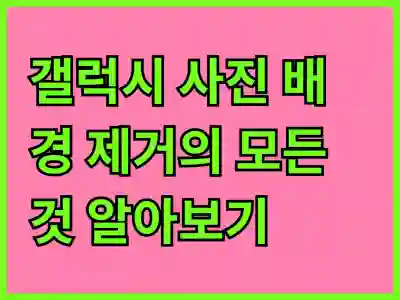[함께 보면 좋은 포스트]
갤럭시 스마트폰을 사용하다 보면, 사진의 배경을 제거하고 싶을 때가 많습니다. 특히 소중한 순간을 담은 사진에서 원치 않는 배경이 보인다면 더욱 그렇죠. 다행히도 갤럭시 기기에는 이러한 작업을 쉽게 할 수 있는 기능이 내장되어 있습니다. 이번 블로그에서는 갤럭시에서 사진 배경 제거하는 방법과 그 활용법에 대해 알아보겠습니다. 아래 글에서 자세하게 알아봅시다!
갤럭시 갤러리 앱은 사진 배경을 제거하는 기능을 기본으로 제공하여, 별도의 앱 설치 없이도 원하는 피사체만 깔끔하게 오려낼 수 있습니다. 이 기능을 사용하면 프로필 사진을 만들거나, 합성 이미지를 만들 때 매우 유용하죠.
1. 갤러리 앱에서 사진 배경 제거하는 방법
갤럭시 갤러리 앱의 편집 기능을 활용하면 몇 번의 터치만으로 사진 배경을 제거할 수 있습니다.
- ‘갤러리’ 앱 실행 및 사진 선택: 배경을 제거하고 싶은 사진을 갤러리에서 엽니다.
- 피사체 길게 누르기: 사진 속의 인물이나 사물을 손가락으로 길게 누릅니다.
- ‘이미지 저장’ 또는 ‘공유’ 선택:
- ‘이미지 저장’: 배경이 제거된 피사체만 투명한 배경의 PNG 파일로 저장됩니다.
- ‘공유’: 배경이 제거된 피사체를 다른 앱(카카오톡, 메시지 등)으로 바로 공유할 수 있습니다.
꿀팁: 이 방법은 사진을 편집하지 않고도 배경을 제거할 수 있는 가장 빠르고 쉬운 방법입니다.
2. 갤러리 편집 기능으로 배경 제거하기
피사체를 길게 눌러도 배경이 제거되지 않거나, 제거된 부분이 마음에 들지 않을 때 이 방법을 활용하면 됩니다.
- ‘갤러리’ 앱 실행 및 사진 선택: 배경을 제거하고 싶은 사진을 갤러리에서 엽니다.
- ‘편집’ 아이콘 탭: 화면 하단에 있는 연필 모양의 ‘편집’ 아이콘을 탭합니다.
- 오른쪽 하단 동그라미 4개 더보기 메뉴 선택
- ‘영역 자르기’ 선택: 편집 화면 하단 메뉴 중 ‘영역 자르기’ 아이콘(올가미 모양)을 탭합니다.
- 피사체 영역 선택:
- 손가락이나 S펜을 이용해 피사체의 외곽선을 따라 영역을 직접 지정합니다.
- 꿀팁: ‘자르기’ 아이콘 외에 ‘개체 지우개’ 기능이 있는 경우, 이 기능을 활용하면 배경을 자동으로 인식하여 지워줍니다.
- 배경 제거: 영역을 지정한 후 다음을 선택한 후 **’완료’**를 탭하면, 선택된 피사체만 남고 배경이 제거됩니다.
3. 배경 제거 후 활용 방법
배경이 제거된 사진은 다양한 방식으로 활용할 수 있습니다.
- 스티커 만들기: 배경이 제거된 사진을 **’스티커’**로 만들어서 다른 사진에 합성하거나, 카카오톡 프로필을 꾸밀 때 사용할 수 있습니다.
- 배경 변경: 배경이 제거된 사진을 다른 사진이나 단색 배경에 합성하여 새로운 이미지를 만들 수 있습니다.
- 프로필 사진: 배경을 제거하고 단색 배경을 적용하면 깔끔한 프로필 사진을 만들 수 있습니다.
이 꿀팁을 활용해서 갤럭시 갤러리 앱으로 사진 배경을 제거하고, 나만의 특별한 사진을 만들어 보세요!
갤럭시 사진 배경 제거의 모든 것, 완벽 가이드! (2025년 9월 27일 기준)
삼성 갤럭시 스마트폰(One UI 7 기반, S23/S24, Z플립6/폴드6 등)에서 사진 배경을 무료로 제거하는 건 놀라울 정도로 쉬워요! 갤럭시의 내장 갤러리 앱과 AI 기능을 활용하면 별도 앱 없이도 전문가 수준의 배경 제거가 가능합니다. 이 가이드는 초보자도 따라 할 수 있도록 단계별로 설명하며, 고급 앱과 꿀팁도 포함해요. 이전 질문(카톡 바로가기, 터치 민감도, 벨소리 만들기)처럼 갤럭시의 강력한 기능을 활용해 생산성을 높여보세요! (저작권 주의: 편집 사진은 개인 용도로만 사용.)
준비사항
- 기기: 갤럭시 One UI 5.0 이상 (최신 One UI 7 추천, S시리즈/A시리즈/Z시리즈 공통).
- 소프트웨어 업데이트: 설정 > 소프트웨어 업데이트 > 최신 버전 확인 (AI 기능 강화).
- 사진: 선명한 피사체(사람, 물건, 동물)가 있는 사진 추천. 복잡한 배경은 AI 성능에 따라 결과물 달라짐.
- 저장 공간: 편집 후 PNG 파일 생성 (용량 1~5MB 내외).
방법 1: 갤러리 앱 내장 AI로 선택 이미지 제거
갤럭시 갤러리 앱의 AI 기반 배경 제거 기능은 One UI 6.0 이상에서 기본 제공. 별도 앱 없이 클릭 몇 번으로 완성!
- 갤러리 앱 열기:
- 홈 화면 또는 앱스 화면에서 갤러리 앱 실행.
- 배경 제거할 사진 선택 (사람/동물/물건 사진 추천).
- 편집 모드 진입:
- 사진 열기 > 왼쪽 하단 연필 아이콘 (편집) 터치.
- 배경 제거 실행:
- 오른쪽 하단 동그라미 4개 더보기 메뉴 선택
- 하단 메뉴에서 AI 지우개 선택.
- 지우려는 대상을 선택하거나 테두리를 따라 그리세요
- 미세 조정 (옵션):
- AI가 놓친 부분(예: 머리카락, 복잡한 배경)은 지우개 도구로 수동 수정.
- 확대/축소로 정밀하게 터치 (이전 터치 민감도 설정 활용 시 더 부드러움).
- 저장:
- 저장 또는 다른 이름으로 저장 > PNG 형식으로 저장 (투명 배경).
- 결과물은 갤러리 > 편집된 사진 폴더에 저장됨.
스마트 팁: 사람/동물 사진에서 AI 정확도 90% 이상. 복잡한 배경(나무, 군중)은 방법 3 추천. 저장된 PNG는 카톡 프로필 사진으로 활용 가능!
방법 2: 삼성 포토 에디터로 배경 제거
갤러리 내장보다 더 세밀한 편집이 필요할 때, 삼성 포토 에디터(기본 앱) 사용.
- 포토 에디터 실행:
- 갤러리 > 사진 선택 > 편집 > 포토 에디터 실행 (또는 더보기 > 포토 에디터로 열기).
- 객체 선택 및 제거:
- 객체 지우기 또는 선택 도구 선택.
- 피사체를 터치하거나 라소 도구로 윤곽 지정 > 배경 제거 클릭.
- AI가 배경 분리 > 필요 시 수동으로 지우개로 조정.
- 배경 커스터마이징 (옵션):
- 배경 추가로 단색(검정/흰색) 또는 새 이미지 삽입 가능.
- 예: 투명 배경 PNG에 카톡 로고 삽입.
- 저장:
- PNG로 저장 (투명 배경 유지) > 갤러리 확인.
스마트 팁: 포토 에디터는 One UI 6.1 이상에서 AI 강화. 머리카락/옷 주름 같은 디테일 작업에 강력.
방법 3: 무료 앱 활용
구글 플레이 스토어의 무료 앱으로 더 강력한 배경 제거. 추천 앱: PhotoRoom 또는 Remove.bg.
- 앱 설치:
- 구글 플레이 스토어 > “PhotoRoom” 또는 “Remove.bg” 검색 > 설치 (무료 버전 사용).
- PhotoRoom은 간단한 UI, Remove.bg는 AI 정확도 높음.
- 사진 업로드:
- 앱 실행 > 사진 선택 (갤러리에서 가져오기).
- AI가 자동으로 배경 제거 (1~2초).
- 세부 조정:
- 지우개 또는 브러시로 놓친 부분 수정.
- (옵션) 배경 변경: 단색, 그라디언트, 또는 새 이미지 추가.
- 저장 및 적용:
- PNG로 저장 > 갤러리 확인.
- 설정 > 소리 및 진동 > 벨소리처럼, 카톡 프로필/배경화면으로 사용 가능.
스마트 팁: PhotoRoom 무료 버전은 워터마크 포함. Remove.bg는 간단하지만 저장 제한 있음 (1~2장 무료).
방법 4: 삼성 갤러리 AI로 배경 흐리기/대체 (간단 대안, 1~2분 소요)
배경 제거 대신 흐리게 하거나 대체하는 방법. 심플한 효과 원할 때 추천.
- 갤러리 앱:
- 사진 선택 > 편집 > AI 효과 또는 배경 효과.
- 흐림 또는 대체:
- 배경 흐리기: 슬라이더로 흐림 강도 조절 (보케 효과).
- 배경 변경: AI가 제공하는 템플릿(단색/풍경) 선택.
- 저장:
- 다른 이름으로 저장 > 갤러리 확인.
스마트 팁: 배경 제거가 어색할 때 흐림 효과로 자연스러운 결과. 인스타 감성 사진에 적합.
추가 꿀팁
- 터치 민감도 연계: 이전 가이드(터치 민감도 조정)로 편집 시 터치 정밀도 UP. 설정 > 디스플레이 > 터치 민감도 ON.
- 카톡 활용: 배경 제거한 PNG를 카톡 프로필 사진이나 단톡방 배경으로 설정 (카톡 > 설정 > 채팅 > 배경 설정).
- 저장 위치: PNG 파일은 갤러리 > 편집된 사진 또는 내 파일 > Pictures 확인.
- 문제 해결: AI가 배경을 잘못 인식하면 선명한 사진 재촬영. 저해상도 사진은 결과물 품질 저하.
- 고급 작업: 배경 제거 후 삼성 키보드(AR 이모지)나 Good Lock(Theme Park)로 스티커/배경화면 제작.
- 저작권 주의: 상업적 용도 금지. 개인 카톡 프로필/배경화면만 사용.
주의사항
- One UI 7: AI 기능 강화로 정확도 높아짐. 구형 기기(One UI 5 이하)는 방법 3 앱 추천.
- 복잡한 배경: 군중/나무 등은 AI 인식 어려움. 수동 수정 필수.
- 용량: PNG 파일은 JPG보다 용량 큼. 불필요 파일은 내 파일에서 삭제.
- 업데이트: 설정 > 소프트웨어 업데이트로 최신 AI 기능 활성화.
사진의 주인공을 살리기
중요한 순간을 강조하기
갤럭시 스마트폰에서 사진을 찍으면, 그 순간이 얼마나 소중한지 절실히 느끼게 됩니다. 특히 특별한 날이나 기억에 남는 여행 중에 찍은 사진이라면 더욱 그렇죠. 하지만 배경의 잡다한 요소들이 주인공인 인물이나 사물을 가리는 경우가 많습니다. 이럴 때 사진의 배경을 제거하면 주인공만 확실하게 드러나게 할 수 있습니다. 이를 통해 감정이 더 잘 전달되는 사진으로 변모할 수 있습니다.
단순함의 미학
배경 제거 기능은 단순하지만 매우 강력한 도구입니다. 복잡한 배경 속에서 원하는 부분만 뽑아내어 시각적으로도 훨씬 깔끔하게 보일 수 있습니다. 예를 들어 가족사진에서 아름다운 풍경 대신 소중한 사람들의 모습만 부각시키는 것은 단순하지만 효과적인 방법입니다. 이러한 간결한 이미지는 보는 이에게 더 큰 감동을 줄 수 있으며, 여러 상황에서 활용할 수 있는 장점이 있습니다.
소셜 미디어에 적합한 이미지 만들기
현대에서는 소셜 미디어를 통해 자신을 표현하는 것이 중요한 만큼, 사진의 퀄리티 또한 무시할 수 없습니다. 갤럭시에서 제공하는 배경 제거 기능은 이러한 요구를 충족시켜 줍니다. 예를 들어, 인스타그램이나 페이스북 같은 플랫폼에 올릴 때 배경이 어수선하지 않고 깔끔하게 정리된 이미지를 사용하면 팔로워들에게 좋은 반응을 얻을 가능성이 높아집니다.

갤럭시 사진 배경 제거
간편한 배경 제거 절차
직관적인 인터페이스 활용하기
갤럭시 기기에는 직관적인 사용자 인터페이스가 마련되어 있어, 누구나 쉽게 배경 제거 작업을 진행할 수 있습니다. 먼저 갤러리 앱에서 원하는 이미지를 선택하고, 편집 모드로 진입합니다. 이후 ‘배경 제거’ 기능을 찾아 클릭하면 자동으로 분석이 시작되며, 사용자가 손쉽게 조정할 수 있는 옵션들이 제공됩니다.
정밀 조정으로 완벽함 추구하기
자동으로 배경이 제거된 후에도 필요한 부분과 필요 없는 부분을 세밀하게 조정하는 것이 가능합니다. 이 과정에서 확대/축소 기능을 활용하면 더욱 정확하게 수정할 수 있으며, 사용자는 원하는 대로 이미지를 다듬어 나갈 수 있습니다. 이런 섬세함 덕분에 작품 같은 결과물을 만들어낼 수 있게 됩니다.
결과물 저장 및 공유 방법
작업이 끝난 후에는 결과물을 저장하는 것도 중요합니다. 갤럭시 스마트폰에서는 편집된 이미지를 원본 파일과 별도로 저장하거나 다른 형식으로 저장할 수도 있습니다. 이후 SNS에 바로 업로드하거나 친구들과 공유하는 것도 간편하게 이뤄질 수 있어 사회적 활동에서도 유용합니다.
추가적인 팁과 트릭
여러 장의 이미지 활용하기
여러 장의 이미지를 가지고 작업할 경우에도 갤럭시 기기의 유연성이 돋보입니다. 다양한 각도와 표정을 담은 여러 장의 사진 중 하나를 선택하여 배경을 제거하고, 이를 콜라주 형태로 결합해 보는 것도 좋습니다. 이렇게 하면 한 가지 주제를 다양한 방식으로 표현할 수 있는 재미있는 결과물이 탄생하게 됩니다.
전문적인 느낌 추가하기
배경 제거 후에는 추가적인 효과를 줘서 더욱 전문적인 느낌으로 이미지 개선이 가능합니다. 예를 들어 색감을 조정하거나 필터를 적용하여 분위기를 바꾸는 것도 가능합니다. 이러한 작은 변화가 전체적으로 큰 차이를 만들어 낼 수 있으니 실험해 보는 것이 좋습니다.
창작물로 발전시키기
마지막으로, 단순히 개인적인 용도로 끝내지 말고 자신의 창작물로 발전시키는 것도 좋은 아이디어입니다. 예를 들어, 자신만의 포스터나 카드 디자인 등 다양한 프로젝트에 응용해 볼 수도 있습니다. 이렇게 하면 일상 속에서도 창의력을 발휘하며 즐거운 시간을 보낼 수 있게 됩니다.
다양한 활용 사례 알아보기
기념일 카드 제작하기
특별한 날에는 직접 만든 카드를 선물하는 것이 의미가 깊습니다. 갤럭시에서 배경을 제거하여 자신의 사진이나 친구들의 모습을 넣고 메시지를 추가하면 정말 특별한 기념일 카드가 완성됩니다. 이렇게 개인적인 터치를 더하면 받는 사람에게도 큰 감동을 줄 것입니다.
비즈니스 프로필 강화하기
또한 비즈니스와 관련된 분야에서도 유용합니다. 프로필 사진이나 마케팅 자료에 사용할 이미지들을 정돈하여 전문성을 높이는 데 도움을 줄 것입니다. 특히 온라인 네트워크에서 자신만의 브랜드 아이덴티티를 구축하려면 이런 세심함이 필수적입니다.
사진 전시회 준비하기
마지막으로, 만약 전시회를 계획하고 있다면 많은 도움이 될 것입니다! 갤럭시 스마트폰으로 촬영한 작품들 중 일부의 배경을 제거하고 전시회 자료로 활용한다면 관람객들에게 더욱 집중도를 높일 수 있을 겁니다.
마지막으로 짚어보면
갤럭시 스마트폰의 배경 제거 기능은 사진의 주인공을 더욱 돋보이게 만들어 주는 유용한 도구입니다. 이 기능을 활용하면 소중한 순간들을 강조할 수 있고, 간편하게 이미지를 편집하여 소셜 미디어에 적합한 퀄리티를 유지할 수 있습니다. 직관적인 인터페이스와 정밀 조정 기능 덕분에 누구나 쉽게 전문적인 느낌의 이미지를 만들 수 있습니다. 다양한 활용 사례를 통해 창의력을 발휘해 보세요.
추가로 참고하면 좋은 정보
1. 갤럭시 스마트폰에서 제공하는 배경 제거 기능은 자동 분석과 수동 조정이 가능합니다.
2. 여러 장의 이미지를 활용하여 콜라주 형태로 재미있는 결과물을 만들 수 있습니다.
3. 배경 제거 후 색감 조정이나 필터 적용으로 전문성을 더할 수 있습니다.
4. 개인적인 용도로 끝내지 말고 포스터나 카드 디자인 등 창작물로 발전시켜 보세요.
5. 기념일 카드, 비즈니스 프로필, 전시회 자료 등 다양한 활용 사례를 고려해 볼 수 있습니다.
주요 내용 다시 보기
갤럭시 스마트폰의 배경 제거 기능은 사진의 주인공을 돋보이게 하여 감정을 잘 전달할 수 있게 해줍니다. 간편한 절차로 직관적인 인터페이스를 통해 누구나 쉽게 사용할 수 있으며, 다양한 이미지 편집 옵션을 제공합니다. 결과물은 소셜 미디어에서도 높은 퀄리티를 유지할 수 있어 창의적이고 전문적인 표현이 가능합니다. 이러한 기능들을 통해 기념일 카드 제작, 비즈니스 프로필 강화 및 전시회 준비 등 여러 상황에서 유용하게 활용할 수 있습니다.
자주 묻는 질문 (FAQ) 📖
Q: 갤럭시에서 사진 배경을 제거하는 방법은 무엇인가요?
A: 갤럭시 스마트폰에서는 기본 사진 편집 앱을 사용하여 배경을 제거할 수 있습니다. 사진을 열고 편집 모드로 들어간 후 ‘배경 제거’ 또는 ‘피사체 선택’ 기능을 이용하면 쉽게 배경을 지울 수 있습니다.
Q: 배경 제거 기능은 모든 갤럭시 모델에서 지원되나요?
A: 대부분의 최신 갤럭시 모델에서는 배경 제거 기능이 지원되지만, 구형 모델이나 특정 버전의 소프트웨어에서는 해당 기능이 없을 수 있습니다. 최신 소프트웨어로 업데이트하는 것이 좋습니다.
Q: 배경 제거 후 저장된 사진은 어떻게 확인하나요?
A: 배경이 제거된 사진은 편집 완료 후 ‘저장’ 버튼을 클릭하면 갤러리 앱에 자동으로 저장됩니다. 갤러리에서 해당 사진을 찾아 확인할 수 있습니다.
[연관 포스트 몰아보기]